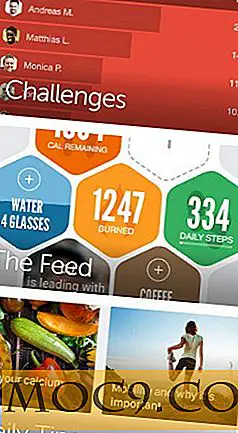Så här sparar du bilagan från Gmail för Android
Gmail for Android-appen är ganska bra integrerad med telefonen. Du kan läsa, synkronisera, komponera (med olika adresser), komma åt etiketter, stjäla ditt mail och det finns även funktionen Prioriterad inkorg. En sak som det inte gjorde bra är att användarna kan ladda ner bilagorna till ditt SD-kort. Det finns alltid tider när dina vänner / kollegor bifogar bifogade filer i posten. I Gmail för Android kan du förhandsgranska vissa filtyper, som bilder och PDF, men om du vill ladda ner dem till din telefon har du ingen lycka till. Låt oss ta en titt på hur vi kan lösa detta problem, utan att spendera en enda dime.
På marknaden finns det två appar som jag har försökt och båda har framgångsrikt tillåtit mig att spara bilagan från Gmail till mitt SD-kort.
1. Spara min bilaga
Spara Min Bifoga är en enkel app med det enda syftet att lägga till en nedladdningsbilaga till SD-kortfunktionalitet till din Android-telefon. Det fungerar med både Gmail och Email-appen. En bra sak med den här appen är att den bara fungerar och det krävs ingen konfiguration.
När du har installerat det, öppna din Gmail och navigera till det mail som du vill spara bilagan. Tryck på Preview- knappen.

I popup-fönstret väljer du "Spara min bilaga". Då uppmanas du att ange nedladdningsplatsen och filnamnet.

Tryck på "Spara" och du är klar.
Pro : Enkel att använda. Ingen konfiguration krävs.
Nackdelar :
1. Det finns inget sätt för dig att bläddra i spara platsen. Du måste ange filfilen manuellt.
2. Det speglar inte det faktiska filnamnet. Det ändrar filnamnet till "bifoga" och du måste manuellt ändra det varje gång (om du inte har något emot att ha en massa filer med samma "bifoga" filnamn).
Spara min Attach (webbmarknadslänk)
2. Hämta alla filer
Hämta alla filer är en mer mångsidig app eftersom det låter dig ladda ner någon fil från webben, Gmail, Email och TouchDown. Precis som ovan nämnda Spara min bilaga, fungerar det bara perfekt och ingen konfiguration krävs.
På samma sätt, i den post som du vill ladda ner bilagan, trycker du på knappen Förhandsgranska. Välj "Hämta alla filer" från listan.

Från skärmbilden ovan kan du se att det finns två saker som skiljer det från "Spara min bilaga". Det låter dig bläddra och välja katalogen för att spara dina filer. Du behöver inte manuellt ange filepathen.

För det andra använder den egentliga filnamnet (istället för attach.xlsx ). I de flesta fall måste du bara trycka på "Spara fil" -knappen för att hämta bilagan, utan att behöva göra ändringar till filepath och filnamn.
Hämta alla filer (webbmarknadslänk)
Omslutningen fungerar båda programmen bra för att hämta och spara dina bifogade filer från Gmail till SD-kort. Men Hämta alla filer är mer mångsidig och användarvänlig. Jag skulle definitivt föredra det över Spara min bilaga. Hur är det med dig? Vilka andra sätt använder du för att ladda ner bilagan från Gmail?




![Sleipnir 3: Webbläsare Tabbing på sitt bästa [Mac]](http://moc9.com/img/sleipnir_design.jpg)